短视频铃声制作全流程解析
你是否想过将喜欢的短视频片段变成手机铃声?比如电影台词、综艺金句,或是自己录制的趣味片段?短视频铃声不仅个性化,还能在来电时快速吸引注意力,以下是一套详细的操作指南,从工具选择到设置技巧,手把手教你完成制作。

工具与素材准备
-
视频源选择
- 明确需求:是截取经典台词、音乐高潮,还是原创内容?
- 推荐平台:抖音、快手、B站等平台的短视频,或本地保存的素材。
- 注意版权:避免使用明确标注“不可商用”的内容,防止侵权风险。
-
必备工具清单
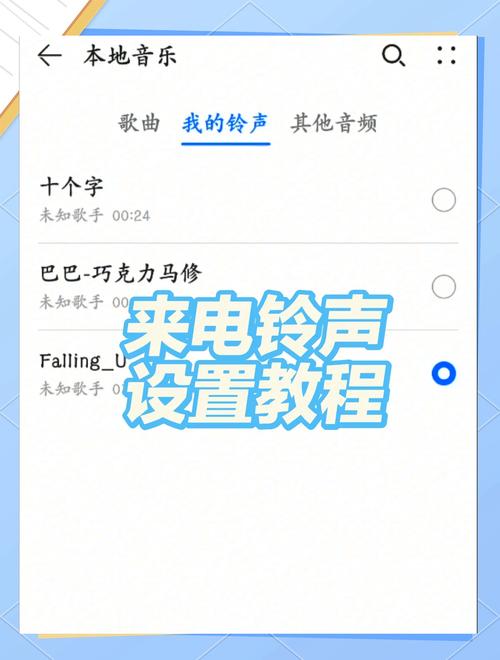
- 剪辑类:剪映(手机端)、快剪辑(PC端)、Adobe Premiere Rush(专业级)。
- 音频提取:格式工厂、Audacity(免费开源)。
- 格式转换:手机自带“文件管理”工具、在线转换网站(如CloudConvert)。
精准截取视频片段
-
确定核心内容
- 手机端操作(以剪映为例):
- 导入视频后拖动时间轴,标记开始/结束点;
- 片段时长控制在15-30秒(适合铃声场景)。
- PC端操作(以快剪辑为例):
使用快捷键“I”和“O”标记入点/出点,导出为独立文件。
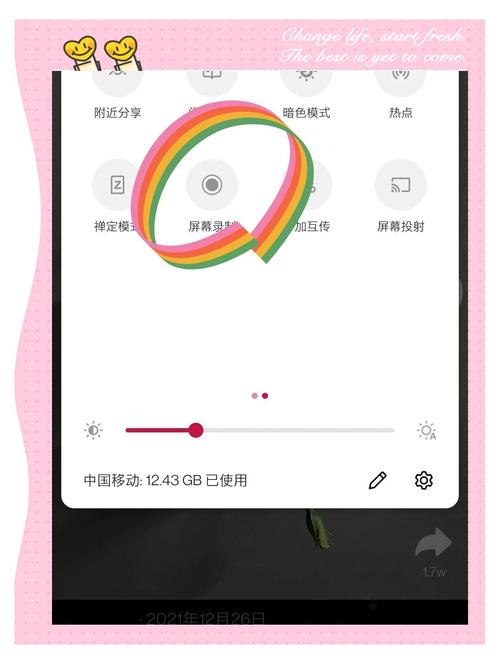
- 手机端操作(以剪映为例):
-
处理音画同步问题
- 若原视频背景音乐混杂,建议关闭原声,后期单独添加音频。
- 通过“分离音频”功能(剪映、Premiere均支持)提取清晰人声或音乐。
提取高质量音频
-
直接导出法
- 完成视频剪辑后,在导出界面选择“仅音频”格式(如MP3、WAV)。
- 优先选择高比特率(320kbps)以保证音质。
-
专业工具处理
- 使用Audacity消除杂音:
- 导入音频后,选中空白段落,点击“效果-降噪-获取噪声样本”;
- 全选音频,再次进入降噪界面调整参数(推荐强度6dB,敏感度6.0)。
- 使用Audacity消除杂音:
转换为手机铃声格式
-
格式要求
- 安卓系统:支持MP3、WAV、OGG等格式,文件大小建议不超过5MB。
- iOS系统:需通过iTunes转换为M4R格式,时长限制40秒以内。
-
快速转换技巧
- 手机端:下载“MP3 Cutter”等APP,直接截取片段并转换。
- PC端:使用格式工厂批量处理,设置采样率44100Hz、比特率128kbps。
设置个性化铃声
-
安卓用户设置步骤
- 将音频文件放入手机目录:内部存储→Ringtones文件夹;
- 进入设置→声音与振动→手机铃声→选择已导入的音频。
-
iPhone用户设置步骤
- 连接电脑,打开iTunes→选择“文件→添加文件到资料库”;
- 右键音频文件→创建AAC版本→将生成的M4A后缀改为M4R;
- 拖拽至iTunes“铃声”栏,同步到手机即可。
避坑指南与高阶技巧
-
常见问题解决
- 铃声不显示?检查文件格式和存储路径是否正确。
- 音质差?优先使用无损源文件,避免多次压缩。
-
创意进阶玩法
- 混合剪辑:将多个短视频片段拼接,制作“串烧铃声”;
- 添加特效:用淡入淡出、混响效果增强听感。
个人观点
短视频铃声的核心在于“场景化”,用《狂飙》中“老默,我想吃鱼了”作为工作来电铃声,既能快速识别来电类型,又增添趣味性,随着AI音频分离技术的普及,用户甚至可以自定义提取影视剧中的环境音、角色对话,进一步降低制作门槛,关键在于动手尝试——从今天起,让你的手机铃声告别千篇一律。


